Blog fra dit skrivebord med GNOME Blog
- Kategori: Linux
Med min igangværende søgning efter at gøre mit liv stadig lettere, har jeg henvendt mig til at bruge mindre applikationer til at holde mine læsere og fans informeret. Dette kan være et overvældende problem, når du twitrer, facebooker, blogger og - åh ja - skriver. Så i stedet for at tilføje til min allerede store samling af faner i Chromium Browser, har jeg fundet mindre værktøjer, der er et-trick-ponyer, der tackler opgaven ved hjælp af enkelhed og hastighed.
Et sådant værktøj giver mig mulighed for hurtigt at blogge til mine forskellige blogs. Jeg vil introducere dig til dette værktøj, så du hurtigt blogger fra dit GNOME-skrivebord.
Kompatible blogs
Naturligvis kan du ikke forvente, at GNOME-blog håndterer enhver type blog i blogosfæren. Men det håndterer:
- blogs.gnome.org
- Blogger
- Livejournal
- Avogato
- Selvkørende WordPress
- Selvkørende bevægelig type
- Selvkørende Pyblosxom
Det er klart, at hver type blog har forskellige opsætningskrav. Lad os undersøge, hvordan du forbinder GNOME-blog til en selvkørende WordPress-blog.
Konfiguration af WordPress

For at blogge til WordPress fra GNOME Blog skal du aktivere fjernudgivelse via XML-RPC. Uden dette sæt vil du ikke være i stand til at blogge uden for webgrænsefladen. For at konfigurere denne mulighed skal du først logge på din WordPress-blog (med administratorrettigheder) og derefter klikke på Indstillinger> Skrivning. I dette afsnit (nær toppen) vil du se stedet, hvor du kan aktivere dette (se figur 1).
Når du har markeret afkrydsningsfeltet, der er knyttet til XML-RPC, skal du rulle ned og klikke på Gem ændringer.
Lad os nu installere og bruge GNOME Blog.
Installation
Installation er enkel. Jeg vil demonstrere installationen på et Ubuntu 10.10-skrivebord. Følg disse trin:
- Åbn Ubuntu Software Center.
- Søg efter udtrykket 'blog' (Ingen citater).
- Klik på knappen Installer, der er tilknyttet GNOME Blog.
Det er det. Du finder nu værktøjet i Applications> Internet> Blog Entry Poster.
Brug af GNOME-blog
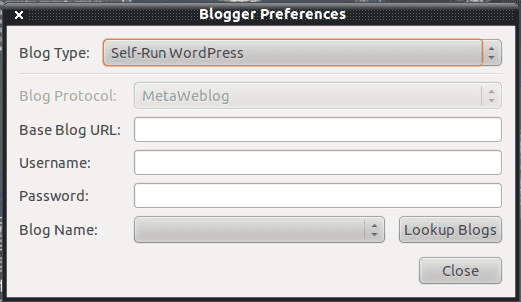
Når du starter GNOME-blog, skal du klikke på vinduet Præferencer, så du kan vælge den type blog, du vil skrive til. Fra dette nye vindue (se figur 2) skal du vælge 'Self-Run WordPress' fra rullemenuen Blog Type og udfyld derefter resten af informationen.
Du vil ikke være i stand til at vælge blognavnet fra rullemenuen, før du har konfigureret URL, brugernavn og adgangskode. Når du har gjort det, skal du klikke på Opslag af blogs og vælge den blog, du vil sende til fra rullelisten.
Når du har valgt din blog, skal du klikke på knappen Luk, og du er klar til at begynde.
udstationering
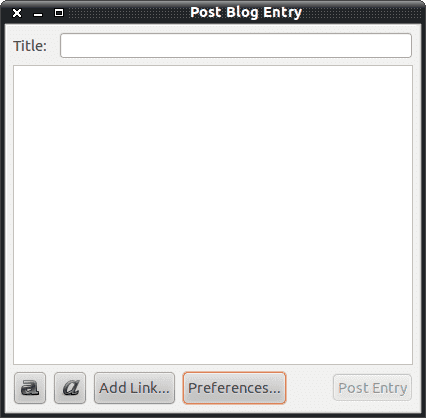
Udstationering med GNOME-blog er enkel. Fra hovedvinduet (se figur 3) kan du indtaste en titel og kroppen på din blog. Du kan også tilføje et link i kroppen på bloggen ved at klikke på knappen Tilføj link ... og indtaste linketitel og url.
Når du er færdig med din blogindgang, skal du klikke på knappen Indtast indlæg, og dit blogindlæg kommer til at komme igennem ethernet til din blog.
Endelige tanker
Det skal være indlysende, at du ikke kan gøre meget så langt som formatering, tilføjelse af billeder og lignende. Men for enkle tekstbaserede blogindlæg kan du ikke slå enkelheden og brugervenligheden af GNOME Blog.